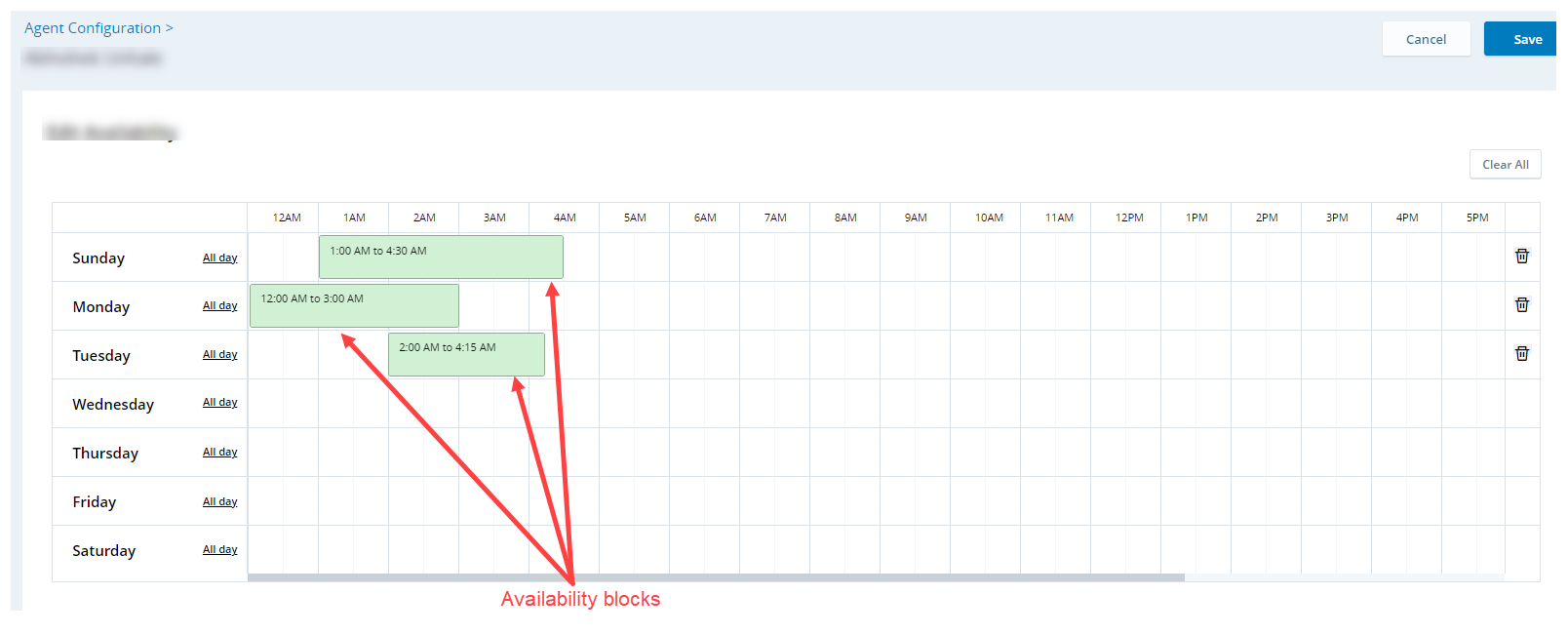La página de Configuración de agente es donde se establece toda la configuración de programación para cada agente del que es responsable. Cuando se genera la programación, esos agentes se programan basándose en sus configuraciones definidas.
Los ajustes de configuración del agente solo se aplican durante la generación del programa de múltiples habilidades. Estas opciones no son compatibles con los horarios de habilidad única.
Todos los agentes tienen configuraciones predeterminadas que puede editar. Únicamente se listan los agentes con el atributo Se puede programar en la página de Configuración de Agentes. Puede consultar los atributos de un agente en su Cuenta de empleado. Si los agentes no están listados en la página de Configuración de agente, su programación se genera en base a la regla semanal a la que están asignados.
A través de la Configuración de agente, se pueden definir las siguientes opciones del agente:
-
Disponibilidad: Los días y horas específicos durante los cuales un agente está disponible para trabajar.
-
Regla de trabajo: Los parámetros para la programación de trabajo de un agente, como el máximo de horas de trabajo por semana y el tiempo de descanso requerido entre turnos. También puede crear una regla que puede estar activa para un rango de fechas específico.
En las reglas de trabajo y las tablas específicas por fecha, puedes:
-
Editar rápidamente todas las reglas de trabajo: Haga clic en Editar y modifique la regla de trabajo de cualquier agente en la página Configuración de agente. Cuando termine de editar las reglas de trabajo, haga clic en Guardar. Puede editar rápidamente reglas de trabajo para un único agente, así como para varios agentes.
-
Editar una regla específica: Busque la regla que quiere editar en la tabla. Haga clic en Opciones
 y seleccione Editar fila. Cuando termine de editar la regla de trabajo, haga clic en Guardar.
y seleccione Editar fila. Cuando termine de editar la regla de trabajo, haga clic en Guardar. -
Copiar y pegar cualquier regla: Busque la regla que desea copiar en la tabla. Haga clic en Editar y luego en copiar
 . Seleccione las filas que necesita copiar y haga clic en Pegar. Esto sobrescribe todos los campos excepto el nombre del agente y la unidad de programación.
. Seleccione las filas que necesita copiar y haga clic en Pegar. Esto sobrescribe todos los campos excepto el nombre del agente y la unidad de programación.
Pueden producirse conflictos entre:
-
La disponibilidad del agente y la regla de trabajo. En este caso, la disponibilidad del agente tiene prioridad.
Digamos que algunos agentes no trabajan los miércoles según su disponibilidad. Sin embargo, según la regla de trabajo, los agentes trabajan cinco días consecutivos. En este caso, no se puede programar los agentes para trabajar el miércoles independientemente del requisito de días consecutivos.
-
Parámetros de la regla semanal y la configuración. En este caso, el parámetro con la configuración más limitada tiene preferencia.
Digamos que la duración del turno en la regla semanal es 10 horas, y la duración máxima de la programación del agente en la configuración es de 8,5 horas. Se puede programar el agente hasta 8,5 horas.
Sin embargo, aún se puede programar el agente hasta 8,5 horas cuando los parámetros se invierten: cuando la duración del turno de es 8,5 horas, y la duración máxima de la programación es de 10 horas.
-
Parámetros máximos y mínimos en la regla semanal y en la regla de trabajo. Esto se aplica al rango de días libres consecutivos, días de trabajo consecutivos, y horas semanales. Al generar la programación, se utiliza el rango más restringido.
Ejemplos:
-
El rango de uso es de 2 a 5 en la regla semanal y de 3 a 6 en la regla de trabajo, Días consecutivos para trabajar. El rango generado es 3-5. De esta manera no hay conflictos con los parámetros.
-
El rango de uso es 2-3 en la regla semanal y 4-5 en la regla de trabajo, Días consecutivos para trabajar. En este caso, los rangos no se superponen. El rango generado es 3-4, que equilibra la brecha entre las dos reglas.
-
El rango de uso es 2-3 en la regla semanal y 3-5 en la regla de trabajo, Días consecutivos para trabajar. El único valor superpuesto es 3, por lo que el cronograma del agente incluye 3 días laborales consecutivos.
-
-
La duración de los parámetros en la regla semanal y en la regla de trabajo. En este caso, se utiliza el tiempo más restringido.
Por ejemplo el tiempo mínimo entre programaciones es de 10 horas en las reglas semanales y 8 horas en la regla de trabajo. El tiempo generado entre programaciones puede ser de hasta 8 horas.
Debe tener estos permisos para ingresar a la página Configuración de Agentes y la información del agente en la página:
-
Admin > Funciones y permisos > (Nombre del rol) > Permisos > Empleados > Ver o Editar
-
Admin > Funciones y permisos > (Nombre del rol) > Permisos > WFM> Configuración de Agentes> Ver o Administrar
Según los permisos asignados a su rol, puede ver o administrar la configuración del agente en la página.
Con el permiso Ver, puede ver todas las configuraciones de los agentes en esta página. No podrá editar su disponibilidad.
Reglas de trabajo
Las reglas de trabajo son parámetros que definen la programación de trabajo de un agente, como el número de horas que puede trabajar a la semana o el tiempo mínimo necesario entre turnos. Cada agente puede tener una regla de trabajo única, que puede ajustarse para adaptarse a sus necesidades de programación.
Tabla de reglas de trabajo
En la tabla de reglas de trabajo, puede:
Editar una regla de trabajo de un agente
En lugar de editar la regla de trabajo del agente en la tabla, puede abrir la configuración de un agente y editarla allí.
Para editar la regla de trabajo de un agente:
-
Haga clic en el selector de aplicaciones
 y seleccioneWFM.
y seleccioneWFM. -
Ir a Configuración > Configuración de Agentes.
-
En la tabla, busque el agente que desea editar.
-
Haga clic en Opciones
 y seleccione Abrir disponibilidad y regla.
y seleccione Abrir disponibilidad y regla. -
En la pestaña Regla de trabajo, seleccione la configuración que desea utilizar. Todas son opcionales:
-
Regla semanal: Seleccione la regla semanal que quiere editar.
-
Horas semanales: Defina las horas mínimas y máximas que un agente puede trabajar semanalmente.
-
Duración máxima de la programación: Determine la duración máxima del turno de un agente. Por ejemplo, si lo define en 10 horas, el agente no tendrá un turno que exceda esta duración.
-
Tiempo mínimo entre programaciones: Defina el tiempo mínimo necesario entre dos turnos.
 Ver ejemplo
Ver ejemplo
Los agentes están programados para terminar sus turnos a las 8 PM, y el Tiempo mínimo entre turnos es de 12 horas. No pueden empezar un turno antes de las 8 AM del día siguiente.
-
Días libres consecutivos: Defina el rango de días consecutivos que el agente puede tener libres.
-
Días consecutivos a trabajar: Defina el rango de días consecutivos que el agente puede trabajar.
-
-
Hacer clicGuardar.
Reglas de trabajo específicas por rango de fechas
Además de la regla de trabajo de un agente, también puede crear una regla que esté activa para un rango de fechas específico. Con las Reglas de trabajo específicas de rangos de fechas, puede crear reglas de trabajo para un periodo de tiempo determinado.
Por ejemplo, tiene agentes que aumentan sus horas de trabajo durante los meses de verano. Puede definir reglas de trabajo de rango de fechas para ellos con diferentes parámetros. Una vez que las reglas caducan, los agentes se programan de acuerdo a su regla de trabajo predeterminada. A diferencia de las reglas de trabajo, puedes eliminar las reglas específicas de un rango de fechas.
Para crear una regla de trabajo específica para un rango de fechas:
-
Haga clic en el selector de aplicaciones
 y seleccioneWFM.
y seleccioneWFM. -
Ir a Configuración > Configuración de Agentes.
-
Vaya a la pestaña Reglas específicas de rango de fechas.
-
Haga clic en Agregar rango de fechas.
-
Seleccione el rango de fechas para la regla.
-
Haga clic en Agregar empleados para seleccionar los agentes.
-
Hacer clicAgregar. Cada agente obtiene una regla específica de rango de fechas que puede editar en la tabla.
Disponibilidad
La Disponibilidad de agente es cuando el agente puede trabajar durante la semana. Usted define los días y horas en que se puede programar el agente. Por ejemplo, puede definir que la disponibilidad de algunos agentes sea de lunes a viernes, de 8:00 AM a 8:00 PM. Esos agentes sólo se pueden programar durante esos días y horas. No se pueden programar para trabajar durante el fin de semana o antes de las 8:00 AM.
De forma predeterminada, los agentes están configurados como siempre disponibles.
Para editar la disponibilidad de un agente:
-
Haga clic en el selector de aplicaciones
 y seleccioneWFM.
y seleccioneWFM. -
Ir a Configuración > Configuración de Agentes.
-
En la tabla, busque el agente que desea editar.
-
Haga clic en el menú de kebab al final de la fila del agente y seleccione Abrir disponibilidad y reglas.
-
En la pestaña Disponibilidad, la disponibilidad del agente se representa como bloques verdes. Puede pasar el cursor por encima de los bloques para ver más información.
-
Edite los bloques de disponibilidad predeterminados o existentes para que coincidan con los períodos de tiempo disponibles para un agente.
Puede borrar los bloques predeterminados o existentes. Si quiere borrar:
-
Todos los bloques de disponibilidad y empezar de cero, haga clic en Borrar todo.
-
La disponibilidad de todo un día, haga clic en Borrar
 en la fila del día correspondiente.
en la fila del día correspondiente. -
Un solo bloque, pase el cursor por encima del bloque y haga clic en Eliminar
 .
.
-
-
Para agregar bloques de disponibilidad, haga clic y arrastre para crear un nuevo bloque. Cada bloque puede tener una duración de entre 15 minutos y 24 horas.
Puede asignar más de un bloque de disponibilidad dentro de un mismo día.
-
Para que un agente esté disponible durante todo un día, haga clic en Todo el día junto a ese día.
-
Hacer clicGuardar.